Dạy Autocad
Lệnh bo góc Fillet
Lệnh bo góc Fillet
Dùng để bo góc cho hai đường thẳng, đoạn thẳng. Phím tắt là L
Cách gọi lệnh bo góc Fillet
Cách 1: Chọn biểu tượng theo hình bên dưới
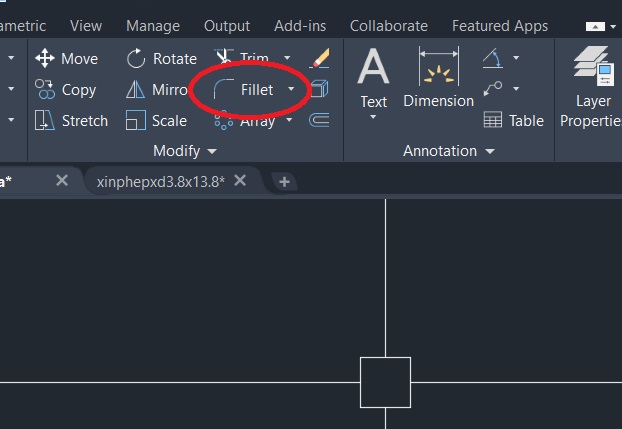
Bước 1: Bạn nhập lệnh F (Fillet) và nhấn phím Space hoặc phím Enter để gọi lệnh.
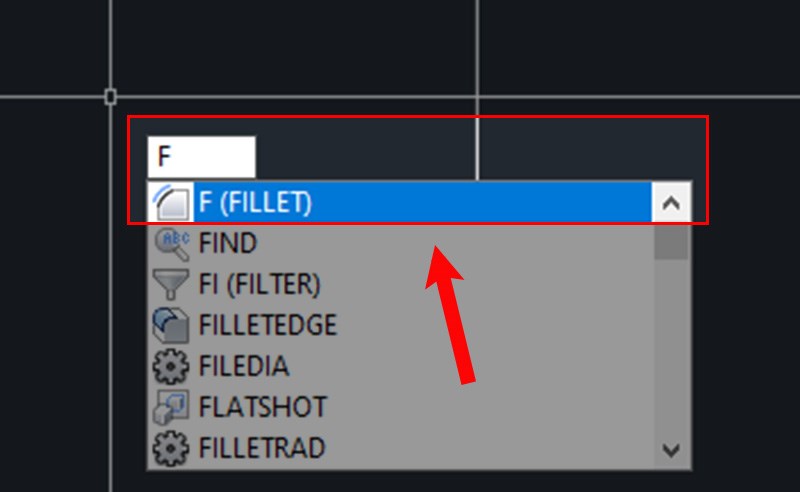
Cách bo tròn góc trong CAD
Hướng dẫn sử dụng lệnh bo góc Fiilet
Bước 2: Gõ phím R để chọn tham số Radian và nhấn phím Space hoặc phím Enter.
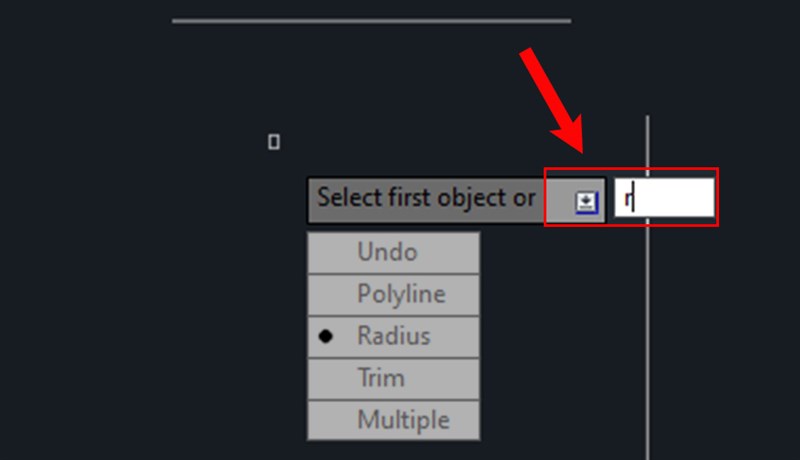
Cách bo tròn góc trong CAD
Bước 3: Nhập bán kính cho góc muốn bo tròn.
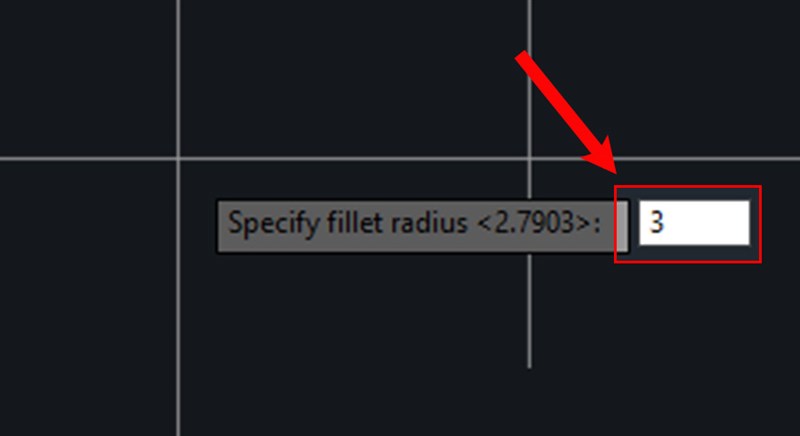
Cách bo tròn góc trong CAD
Bước 4: Gõ phím P để chọn tham số Polyline và nhấn phím Space hoặc phím Enter.
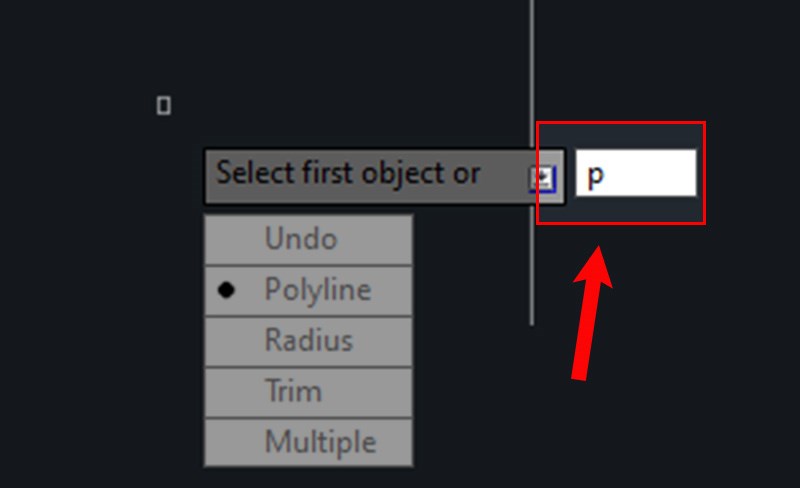
Cách bo tròn góc trong CAD
Bước 5: Click chuột chọn vào một đoạn bất kỳ như hình.
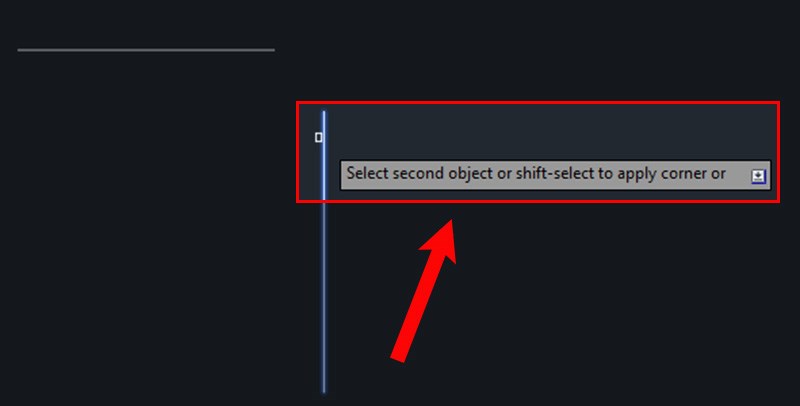
Cách bo tròn góc trong CAD
Bước 6: Rê chuột đến đoạn còn lại muốn bo như hình và click chuột chọn vào là xong.
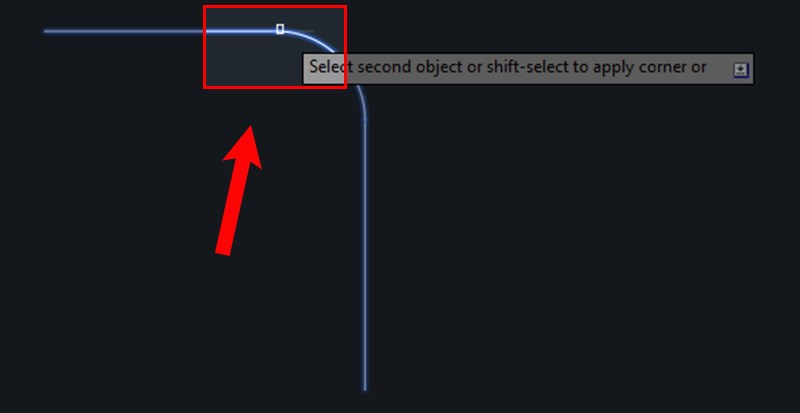
Cách bo tròn góc trong CAD
Bước 7: Kết quả.
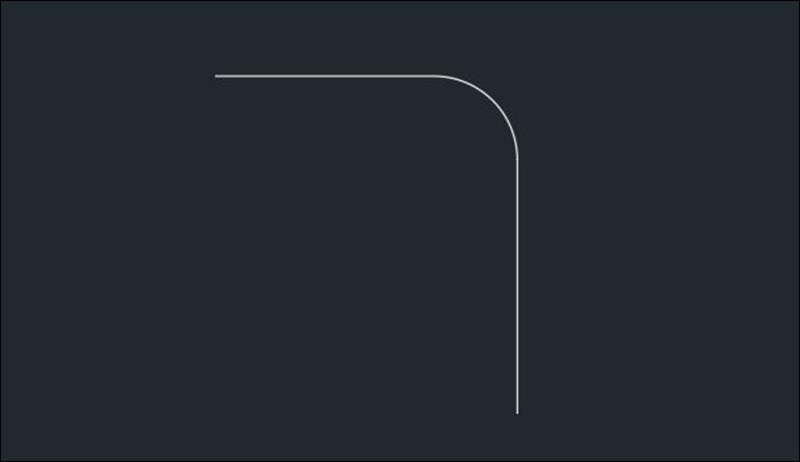
Kết quả
4. Cách nối hai đoạn thẳng giữ nguyên góc nhọn với lệnh bo tròn góc trong CAD
Ví dụ: Hãy nối 2 đoạn thẳng sau.
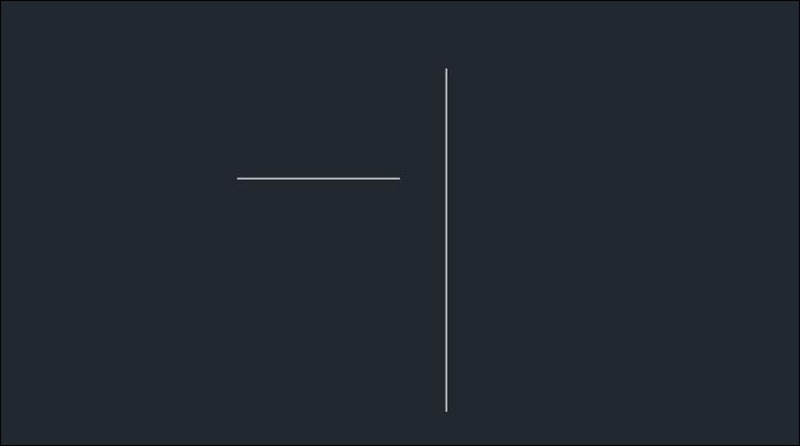
Ví dụ minh họa.
Bước 1: Bạn nhập lệnh F (Fillet) và nhấn phím Space hoặc phím Enter để gọi lệnh.
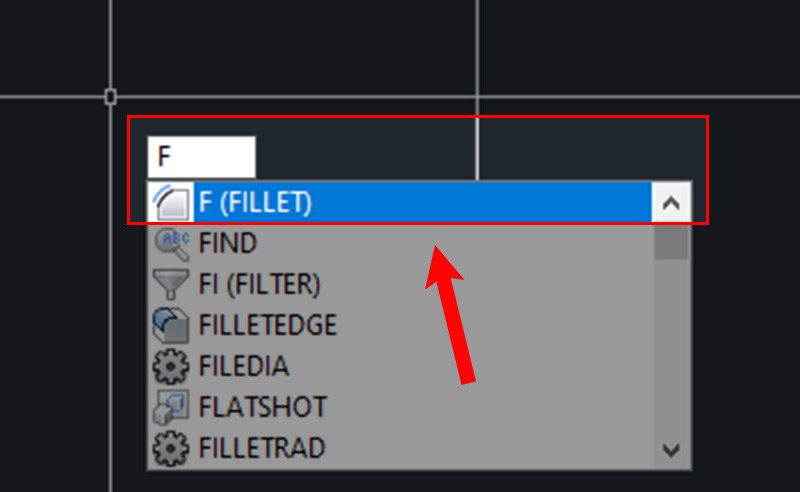
Cách nối hai đoạn thẳng giữ nguyên góc nhọn với lệnh bo tròn góc trong CAD
Bước 2: Gõ phím R để chọn tham số Radian và nhấn phím Space hoặc phím Enter.
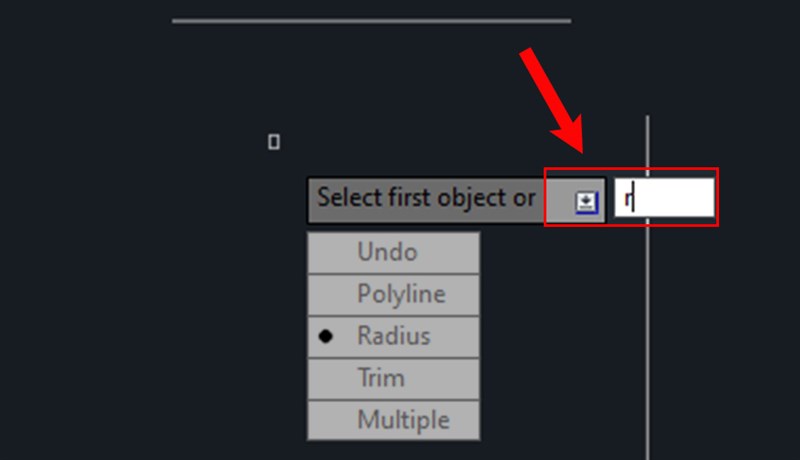
Cách nối hai đoạn thẳng giữ nguyên góc nhọn với lệnh bo tròn góc trong CAD
Bước 3: Nhập bán kính cho góc. Ở đây, bạn nhập giá trị bằng 0.
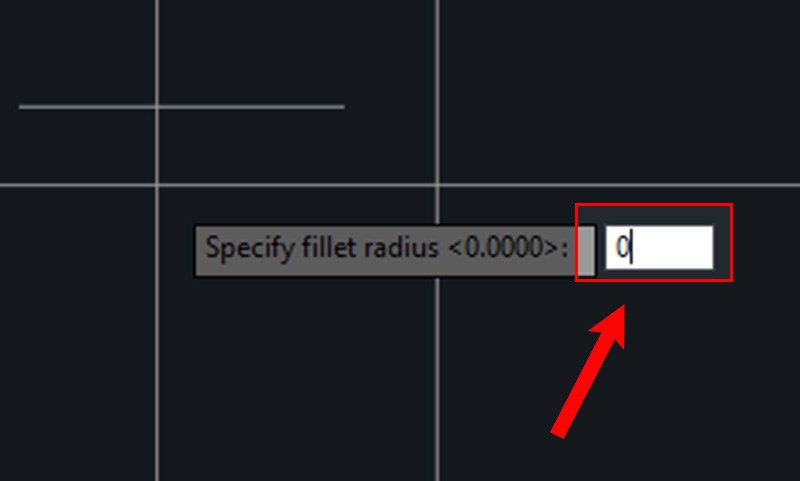
Cách nối hai đoạn thẳng giữ nguyên góc nhọn với lệnh bo tròn góc trong CAD
Bước 4: Gõ phím T để chọn tham số Trim và nhấn phím Space hoặc phím Enter.
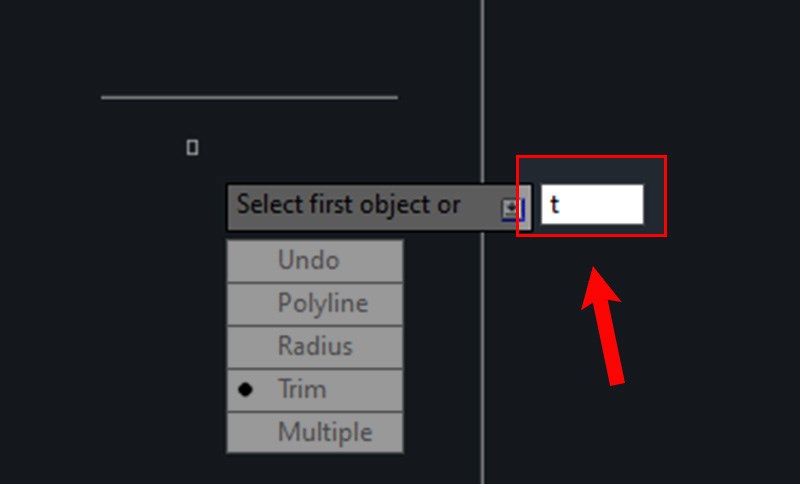
Cách nối hai đoạn thẳng giữ nguyên góc nhọn với lệnh bo tròn góc trong CAD
Bước 5: Chọn tham số Trim để cắt hoặc No Trim để không cắt.

Cách nối hai đoạn thẳng giữ nguyên góc nhọn với lệnh bo tròn góc trong CAD
Bước 6: Click chuột chọn vào một đoạn bất kỳ như hình.
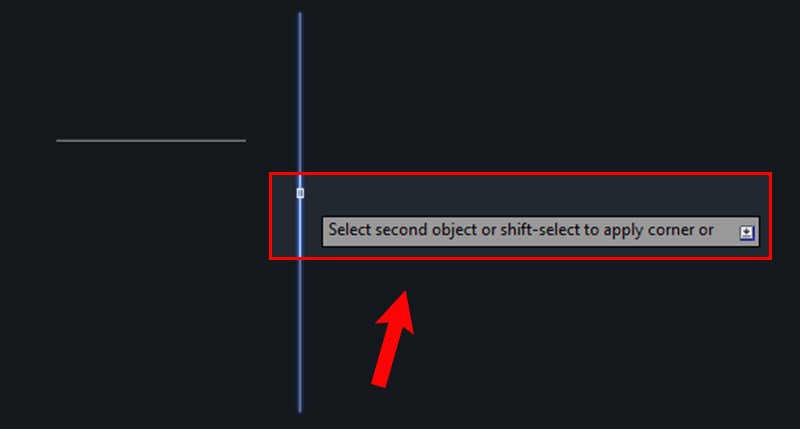
Cách nối hai đoạn thẳng giữ nguyên góc nhọn với lệnh bo tròn góc trong CAD
Bước 7: Rê chuột đến đoạn còn lại và click chuột chọn vào là xong.
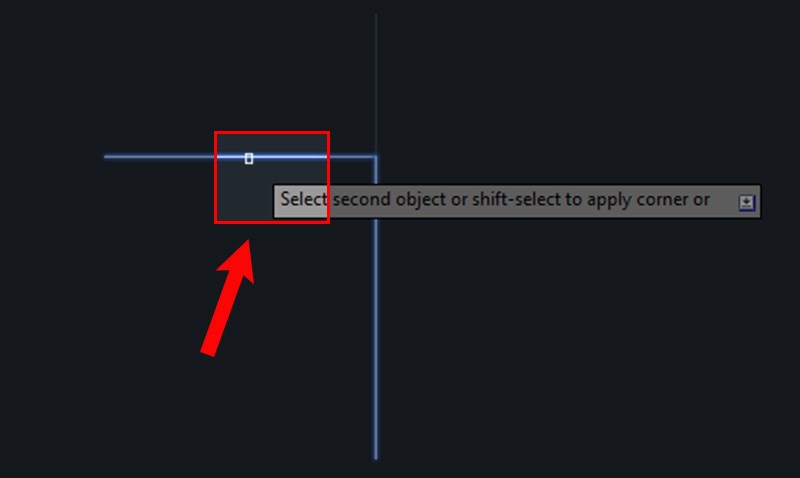
Cách nối hai đoạn thẳng giữ nguyên góc nhọn với lệnh bo tròn góc trong CAD
Bước 8: Kết quả.
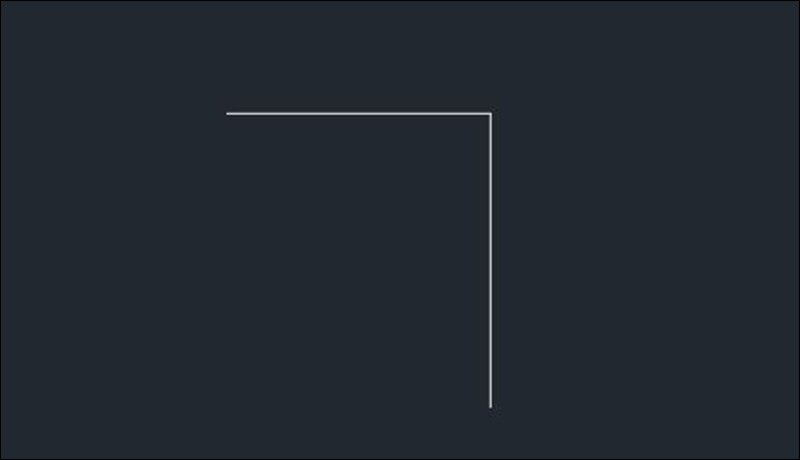
Kết quả
